♧ نرحب بكم ♧
في موقعكم و نعدكم بكثير من العمل الجاد إن شاء الله لننول رضاكم ، و نلبي احتياجكم من طرح
المحتوى التثقيفي و التقني و غيرهما الكثير بإذن الله .
يسعدنا كوننا جزء من حياتكم اليومية ، فلا تتغيبوا عن متابعتنا بصورة مستمرة و سوف نكون دائما نعمل على
4 حلول فعالة لإصلاح خيار تصحيح أخطاء USB

هل تواجه مشكلة خيار تصحيح أخطاء USB الرمادي على جهاز Android الخاص بك ؟ تريد أن تعرف ما هي أفضل الحلول لحل تصحيح أخطاء USB في مشكلة رمادية ؟
إذا كانت إجابتك هي "نعم" على الأسئلة السابقة ، فأنت في المكان المناسب ...!
لا تقلق ، أنا هنا مع مدونتي الجديدة التي تناقش كل واحد بالتفصيل حول حلول العمل الفعالة ودليل خطوة بخطوة حول كيفية حل خيار تصحيح أخطاء USB الرمادي .
بالإضافة إلى ذلك ، سوف تتعلم أيضًا كيفية حل كيفية تمكين مشكلة تصحيح أخطاء USB .
بالإضافة إلى ذلك ، حددنا بعض الطرق التي ستعمل وفقًا لمصنع هاتفك الذكي. لذلك ، تأكد من اتباع الدليل وفقًا لمصنع هاتفك الذكي.
لذلك ، تحقق من هذه المدونة بشكل صحيح.
سيناريو عملي
أولاً ، دعنا نأخذ مثال مستخدم:
لا يمكن تمكين تصحيح أخطاء USB ، فهي رمادية بشكل دائم
آسف لغتي الإنجليزية سيئة ، أولا. لقد اشتريت للتو جهاز Optimus L3 من LG ، وبالطبع أريد اقتطاعه. . لكن ، لا يمكنني تمكين تصحيح أخطاء USB ، إنه رمادي بشكل دائم ... هل هذه خطوة ضرورية للتجذر ... الرجاء المساعدة؟ شكرا.
ما هو تصحيح أخطاء USB؟
يعد تصحيح أخطاء USB أمرًا مهمًا لكل من المستخدمين ومطوري Android ، حيث يتيح لنا التعامل مع أجهزة Android من جهاز الكمبيوتر. تتمثل الوظيفة الرئيسية لتصحيح أخطاء USB في بناء جسر بين جهاز Android وجهاز كمبيوتر لنقل البيانات باستخدام Android SDK (Software Development Kit) . لذلك ، عندما تقوم بتمكين خيار تصحيح أخطاء USB على جهازك ، يمكنك الاستفادة من العديد من الأشياء ، مثل تأمين اتصال الإنترنت الخاص بهاتفك بجهاز الكمبيوتر الخاص بك ، وجذر جهاز Android الخاص بك ، إلخ.
ومع ذلك ، فإن تمكين تصحيح أخطاء USB على أي هاتف يعمل بنظام Android أو الجهاز اللوحي ليس مهمة صعبة. يمكنك بسهولة تمكين خيار تصحيح أخطاء USB عن طريق التصفح إلى "الإعدادات> خيارات المطور> (قم بالتمرير لأسفل) تصحيح أخطاء USB> تمكين".
ولكن ، هناك العديد من مستخدمي Android الذين يجدون أنه من المستحيل تمكين تصحيح أخطاء USB ، حتى إذا تم تمكين خيار المطور. بالنسبة لهؤلاء المستخدمين ، سأوفر هنا الحلول المتوافقة والفعالة التي ستساعدك في حل مشكلة تصحيح أخطاء USB الباهتة.
أفضل الحلول وأكثرها فعالية لحل مشكلة خيار تصحيح أخطاء USB
قبل البدء في الحلول / استكشاف الأخطاء وإصلاحها، واسمحوا لي أن أقول إن هذا دليل ستعمل مع جميع صانعي الهاتف الروبوت مثل سامسونج ، هواوي ، redmi ، سوني ، ممن لهم ، ون بلس ، Fairphone ، وما إلى ذلك، إلا LG.
ملاحظة : تأكد من تنشيط " خيار المطور " على الهاتف الذكي الذي يعمل بنظام Android.
الحل 1: افصل كبل USB عن الكمبيوتر قبل فتح تصحيح أخطاء USB

يمكنك تمكين تصحيح أخطاء USB فقط عند توصيل جهاز Android بجهاز الكمبيوتر باستخدام كابل USB. ولكن لحل مشكلة تصحيح أخطاء USB باللون الرمادي ، افصل / افصل الجهاز عن الكمبيوتر ثم حاول تمكين تصحيح أخطاء USB:
هنا كيف نفعل ذلك:
انتقل إلى الإعدادات> خيارات المطور> (انتقل لأسفل) حدد مربع تصحيح أخطاء USB لتمكينه . هذا يجب أن تعمل. إذا كان الأمر كذلك ، فيمكنك توصيل / توصيله مرة أخرى بجهاز الكمبيوتر الخاص بك وسترى أن " تصحيح أخطاء USB ممكّن ".

الحل 2: تغيير وضع اتصال USB
إذا ظهرت مشكلة تصحيح أخطاء USB باللون الرمادي ، فما عليك سوى تغيير وضع اتصال USB من " الإعدادات السريعة ". حدد وضع " MTP " من هناك لنقل الملفات.

هذا كل شئ! يجب أن تعمل الآن.
الحل 3: حدد الوضع الافتراضي كاتصال بالإنترنت
عندما تقوم بتوصيل هاتفك الذكي بجهاز الكمبيوتر الخاص بك بمساعدة كابل USB ، حاول تحديد الوضع الافتراضي كاتصال بالإنترنت.
هنا ، كيفية تحديد الوضع الافتراضي كاتصال بالإنترنت:
انتقل إلى الإعدادات> الاتصال> الوضع الافتراضي> برنامج الكمبيوتر .
بعد ذلك ، يمكنك محاولة تمكين وضع تصحيح أخطاء USB: انتقل إلى الإعدادات> التطبيقات> تطوير> تصحيح أخطاء USB .

هذا كل شئ! يمكنك الآن رؤية " تمكين تصحيح أخطاء USB " ويتم الانتهاء من العمل!
الحل 4: كيفية إصلاح تصحيح أخطاء USB الخافت على جهاز يعمل بنظام KNOX (من أجل Samsung)
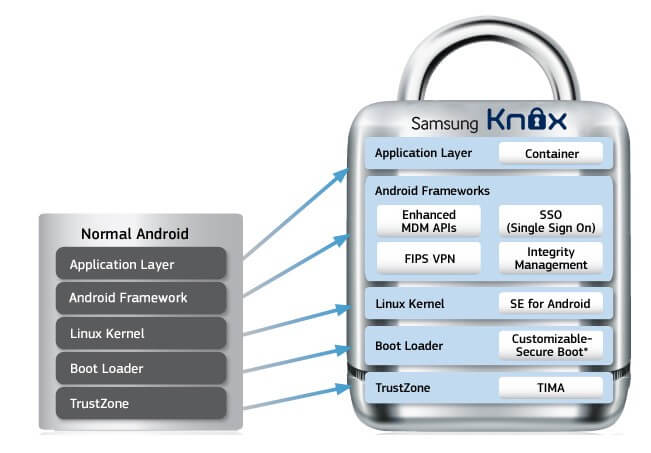
العديد من هواتف Samsung الذكية مثبتة على My Knox على أجهزتها ، وبشكل افتراضي ، لا يسمح My Knox و KNOX Premium للمستخدمين بتمكين تصحيح أخطاء USB على جهاز عند إنشاء حاوية آمنة ، مما ينتج عنه مشكلة في تصحيح الأخطاء USB.
سيناريو عملي
تصحيح أخطاء USB باهتة؟ هذا هو السبب
كنت أحاول اليوم تصحيح تطبيق Eclipse على الملاحظة 4 (SM-N910C) ، وعلى الرغم من تمكين خيارات المطور ، فإن خيار "تصحيح أخطاء USB" كان باهتًا ، مثل هذا:
بعد التحقيق (وبعض عمليات إعادة التمهيد) ، اكتشفت الجاني: My KNOX.
أنا واحد من مستخدمي N4 القلائل الذين يستخدمون KNOX لما هو مخصص له ، وقد قمت بتثبيت My KNOX ولدي حاوية تعمل.
وفقا لشركة سامسونج:
أقتبس:
إذا كنت تستخدم My KNOX ، فلا يمكنك تمكين وضع تصحيح أخطاء USB أثناء تثبيت الحاوية.
لذا ، إذا كانت لديك نفس المشكلة في Galaxy S5 ، لدينا Note 4 ، ولم تكتشف حتى الآن لماذا لا يمكنك تمكين تصحيح أخطاء USB ، فاعلم أنه مقايضة: استخدم هاتفك لـ KNOX أو للتنمية ، ولكن ليس الاثنين معا.
بدلاً من ذلك ، يمكن لمسؤولي KNOX Premium IT تمكين وضع تصحيح أخطاء USB من خلال بوابة الإدارة:
حدد السياسات> الهاتف المحمول> إعدادات جهاز Samsung KNOX> إعدادات التقييد> السماح بتصحيح USB إلى نعم
وعلى الجهاز ، يجب عليك الانتقال إلى الإعدادات> تمكين خيار المطور> تمكين تصحيح أخطاء USB .
قد تختلف الخطوات وفقًا لإصدار نظام التشغيل Android ، كما هو مذكور في استخدام الأجهزة .
إذا كان جهازك يقوم بتشغيل My Knox ، فلن تتمكن من تمكين وضع تصحيح أخطاء USB أثناء تثبيت الحاوية.
لحل هذه المشكلة ، يجب عليك إجراء تثبيت جذري لجهازك وإلغاء تثبيت " My Knox " (لإزالة تثبيت Knox open ، انتقل إلى تطبيق تكوين Knox ، انقر فوق مزيد من المعلومات ، ثم انقر فوق إلغاء تثبيت Knox.) وبعد ذلك يمكنك تنشيط وضع تصحيح الأخطاء USB.
كيفية إصلاح خيار تصحيح أخطاء USB باللون الرمادي للهواتف الذكية من LG
الخطوة 1: تأكد من أن هاتفك الذكي من LG غير متصل بالكمبيوتر. إذا كان متصلاً ، فقم ببساطة بفصله / فصله. انتقل الآن إلى الإعدادات> خيارات المطور> حدد المربع الذي يقول " تصحيح أخطاء USB " لتنشيطه. بعد ذلك ، قم بتوصيل هاتف LG الذكي بجهاز الكمبيوتر الخاص بك بمساعدة كابل USB. هذا يجب أن تعمل الآن.
الخطوة 2 : إذا لم يتم حل مشكلتك ، فانتقل إلى " الإعدادات> الاتصال> الوضع الافتراضي " وقم بتغييرها إلى " برامج الكمبيوتر ". بعد ذلك ، قم بتوصيل هاتفك الذكي من LG بالكمبيوتر الخاص بك بمساعدة كابل USB وستلاحظ أن "تصحيح أخطاء USB ممكّن"
استنتاج
آمل أن تساعدك الحلول المحددة أعلاه على حل المشكلة التي لا يمكن تمكين تصحيح أخطاء USB الرمادي .
حسنًا ، لقد حاولت ونجحت في تقديم أفضل الطرق الممكنة لحل المشكلة الرمادية الخاصة بخيار تصحيح أخطاء USB على جهاز Android .
لذلك ، استخدم الحلول كما هو مقترح في هذه المدونة حتى تتمكن من التخلص بسهولة من مشكلة تصحيح أخطاء USB باهتة بسهولة.
الاسئلة الشائعة :

اترك لنا رأيك او تعليقك او فكره مميزه